清除格式word在哪里
1、选中文字
进入Word文档界面,按住鼠标左键选中需要清除格式的文字段落。

2、点击倒三角图标
点击开始菜单中标题栏右下角的倒三角图标。
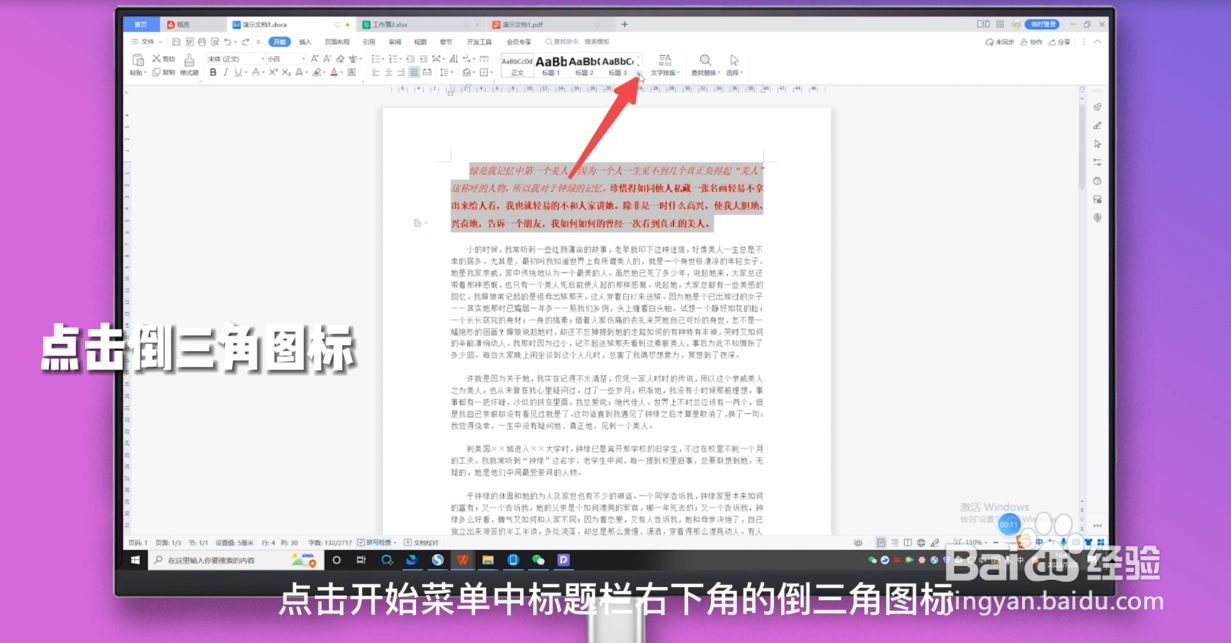
3、选择清除格式
选择弹出页面的清除格式选项,即可清除文档格式。

1、选中文字
进入Word文档界面,按住鼠标左键选中需要清除格式的文字段落。
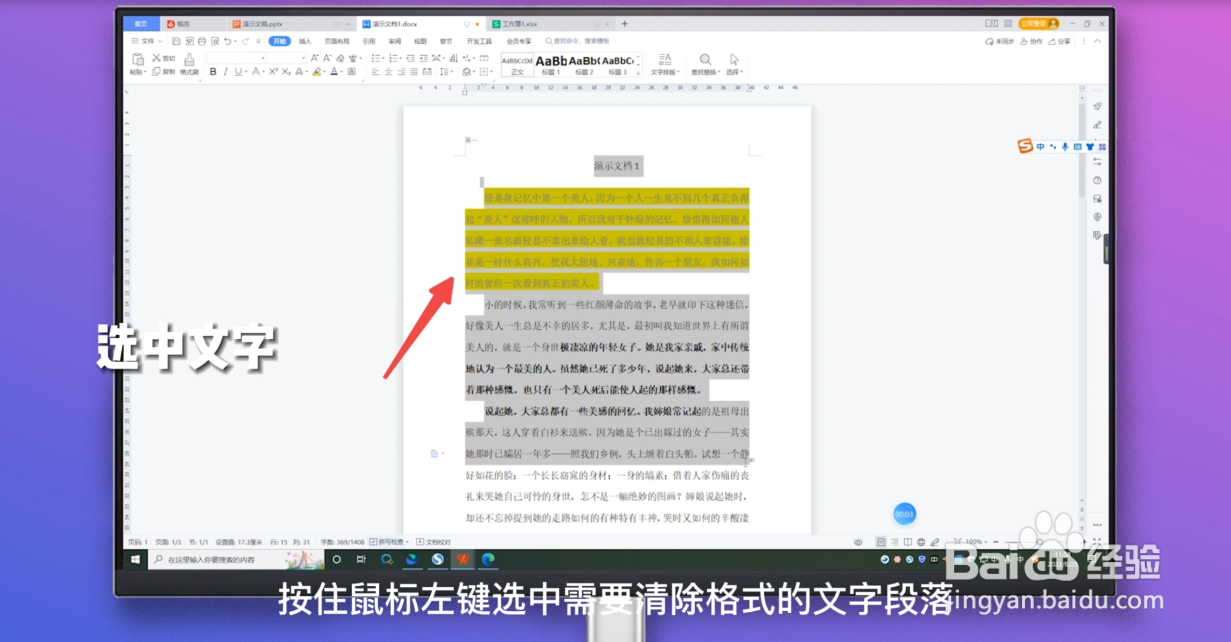
2、点击文件
点击左上角文件右侧的下拉倒三角按钮。
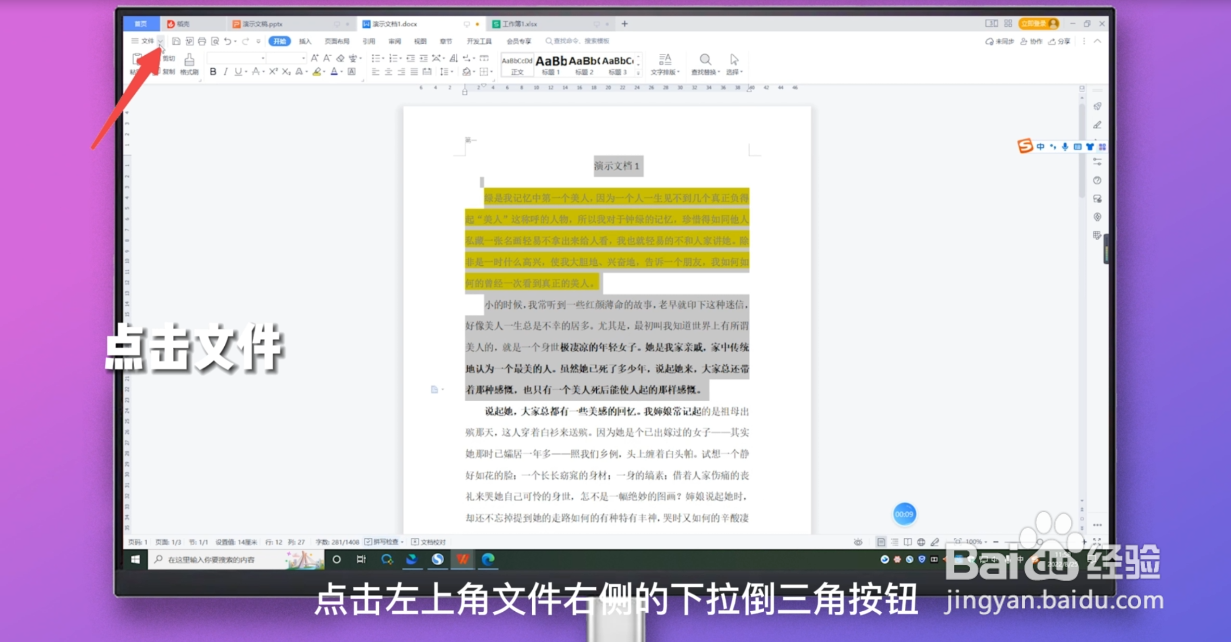
3、点击格式
点击弹出的格式选项。点击弹出的样式和格式选项。
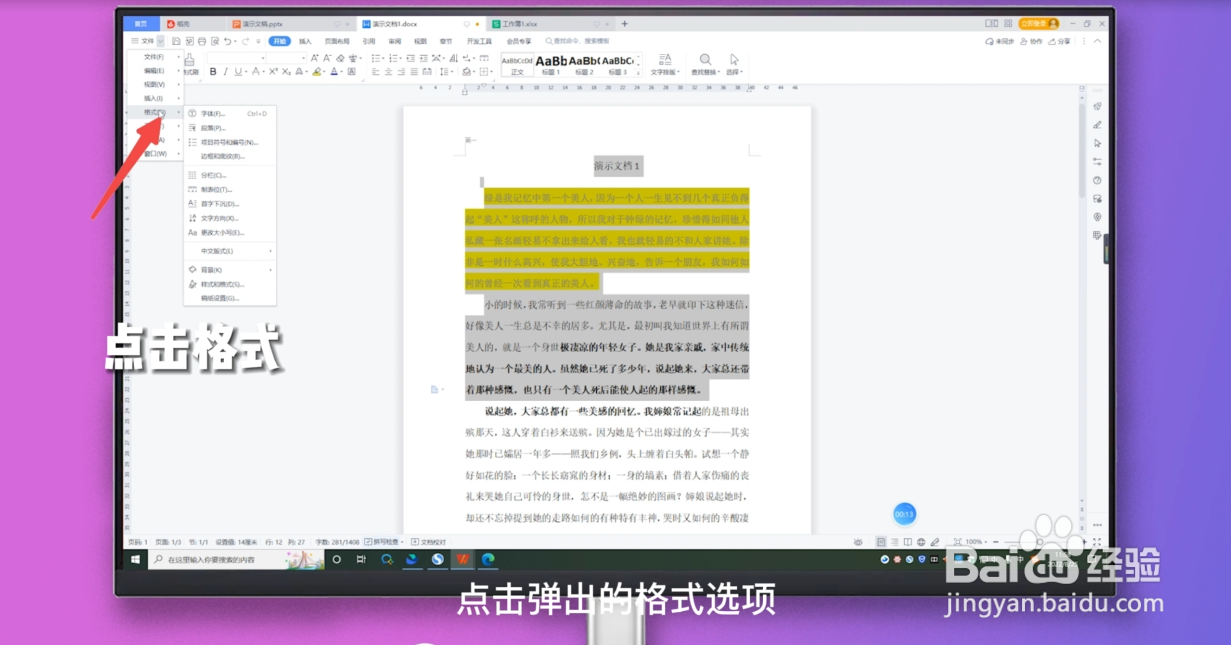
4、点击清除格式
回到文档页面,点击右侧出现的样式和格式栏中的清除格式选项,即可清除文档格式。
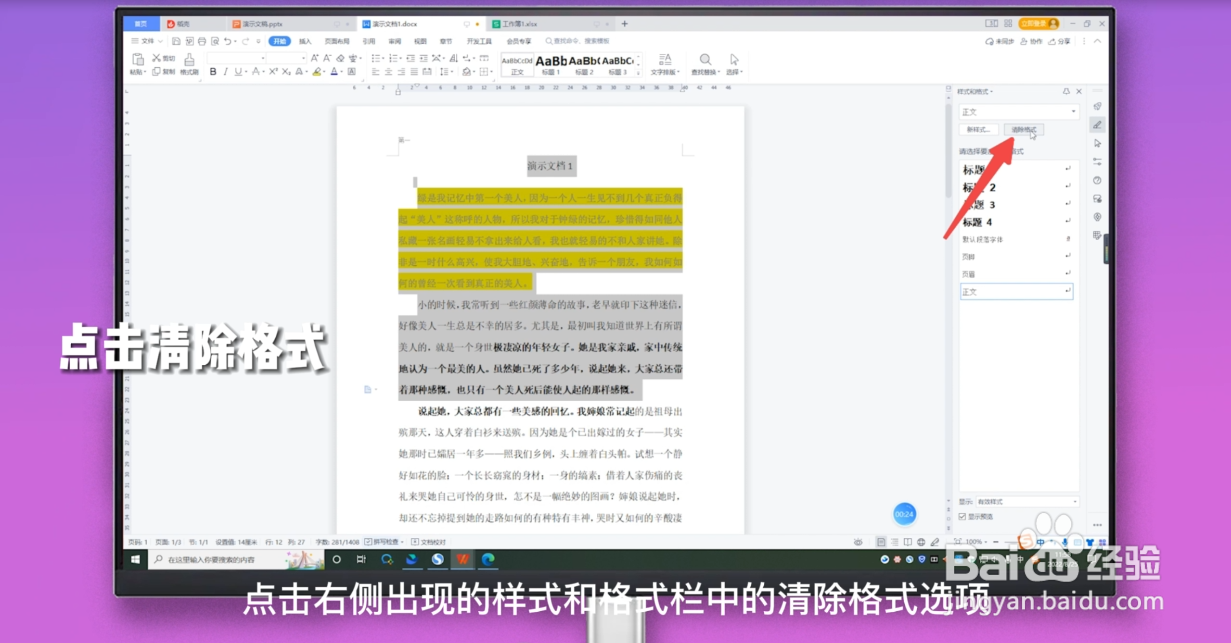
1、选中文字
进入Word文档界面,按住鼠标左键选中需要清除格式的文字段落。
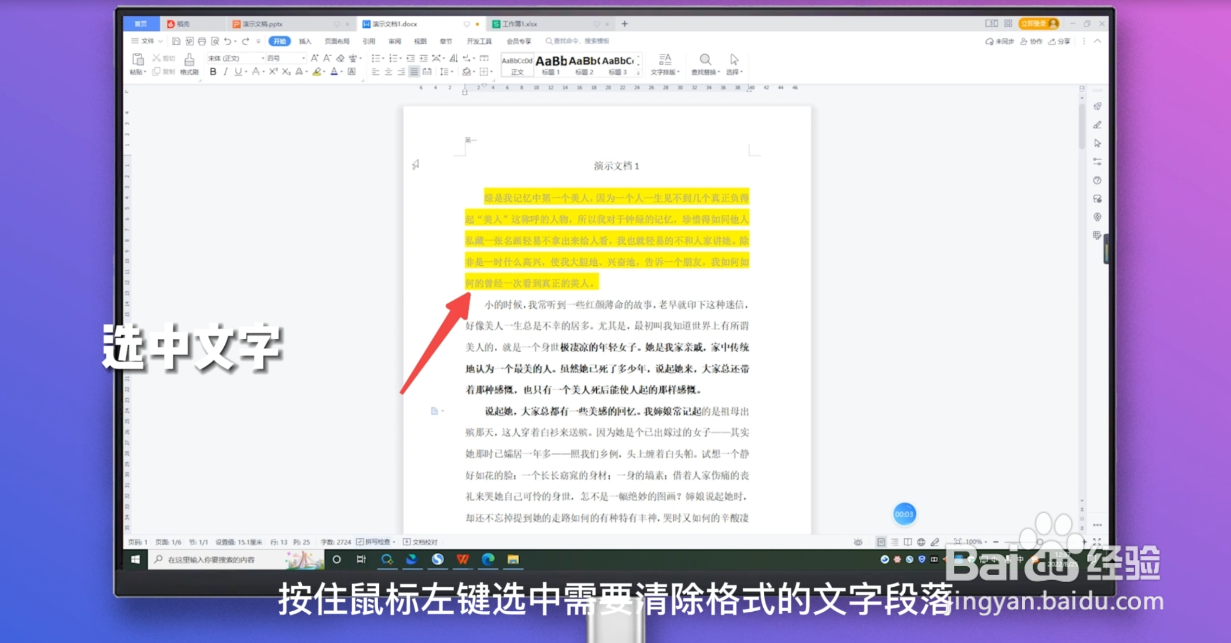
2、点击下拉按钮
点击开始菜单中预设样式下拉按钮。
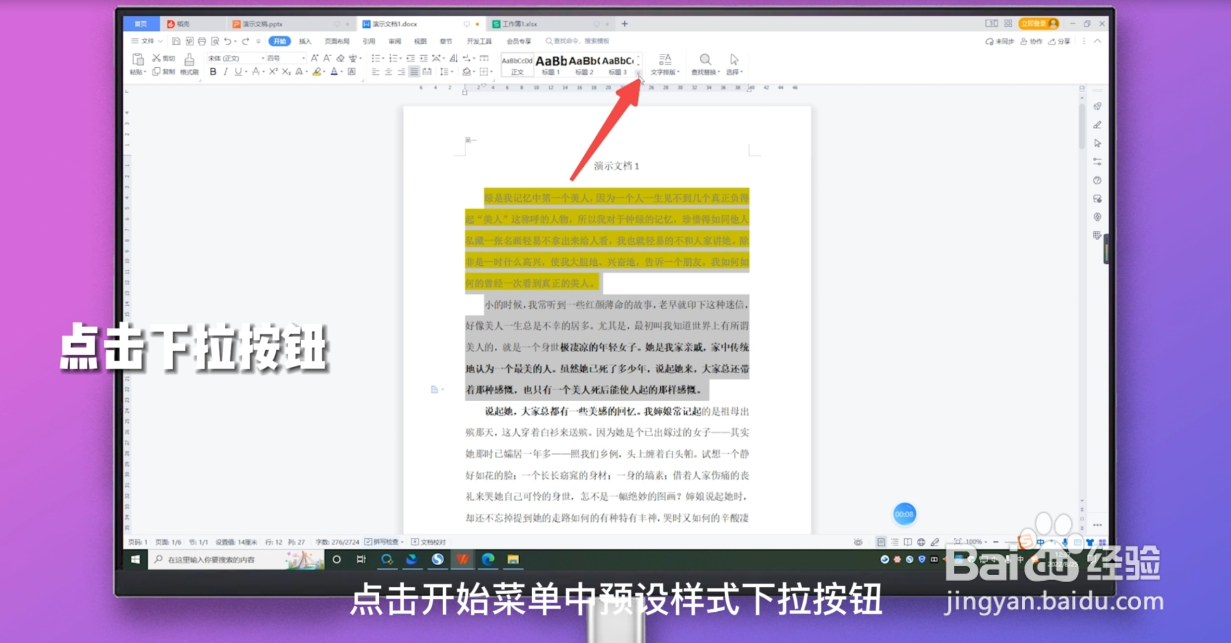
3、点击显示更多样式
点击弹出页面中的显示更多样式。
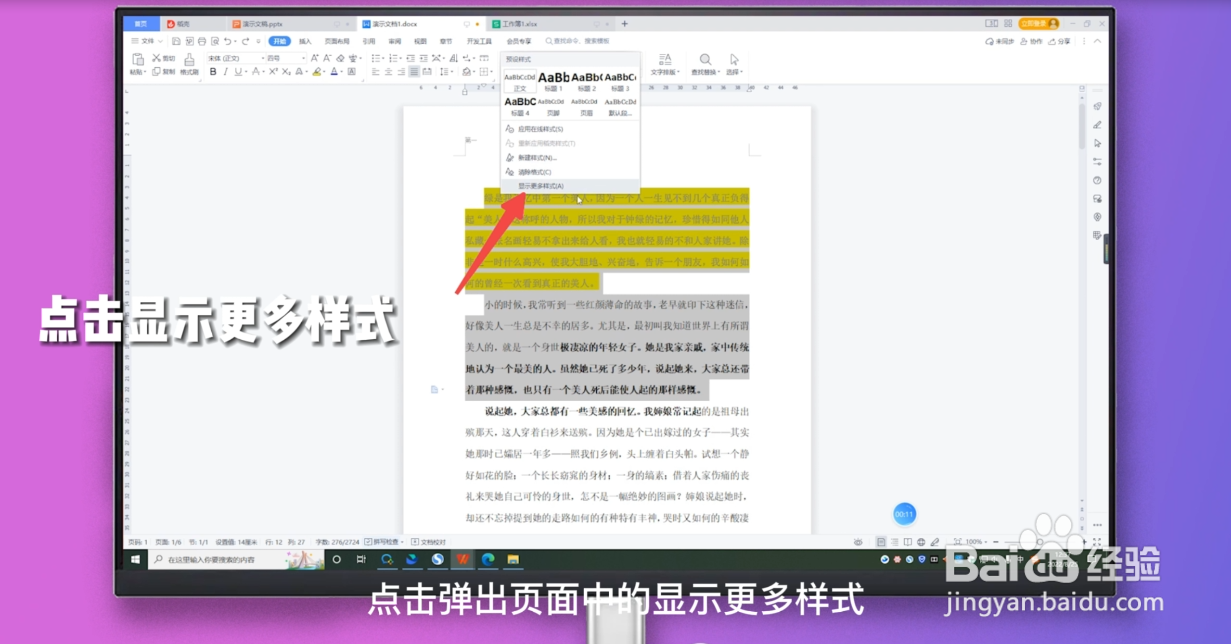
4、点击清除格式
点击右侧样式和格式栏中的清除格式选项,即可清除文档格式。
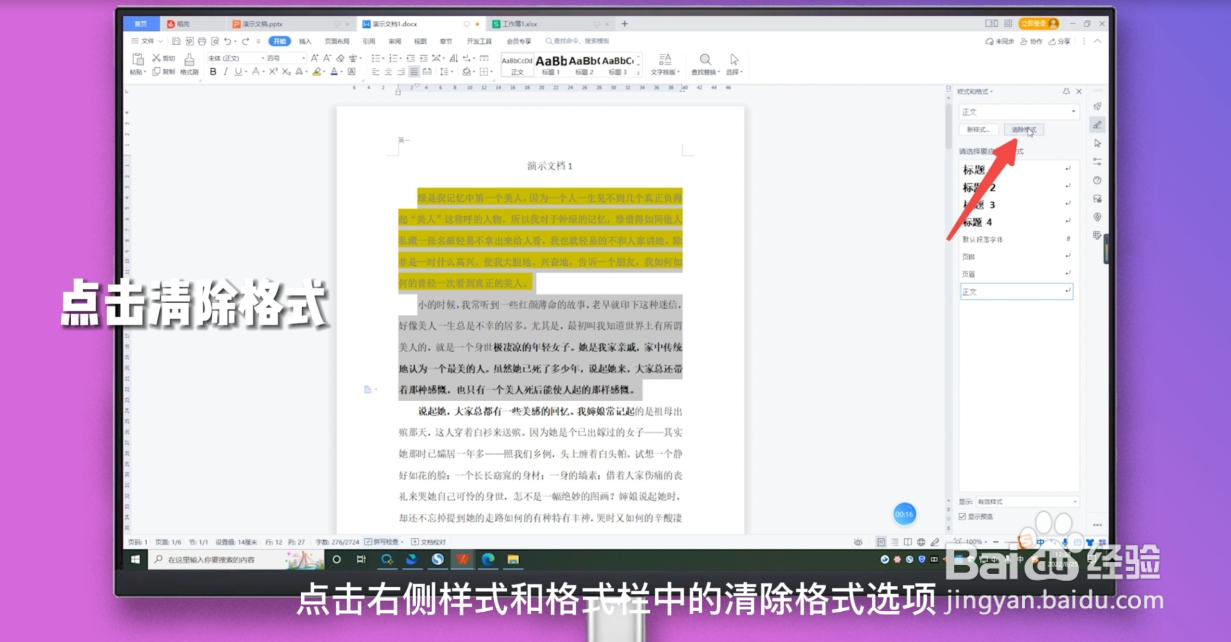
1、选中文字
进入Word文档界面,按住鼠标左键选中需要清除格式的文字段落。
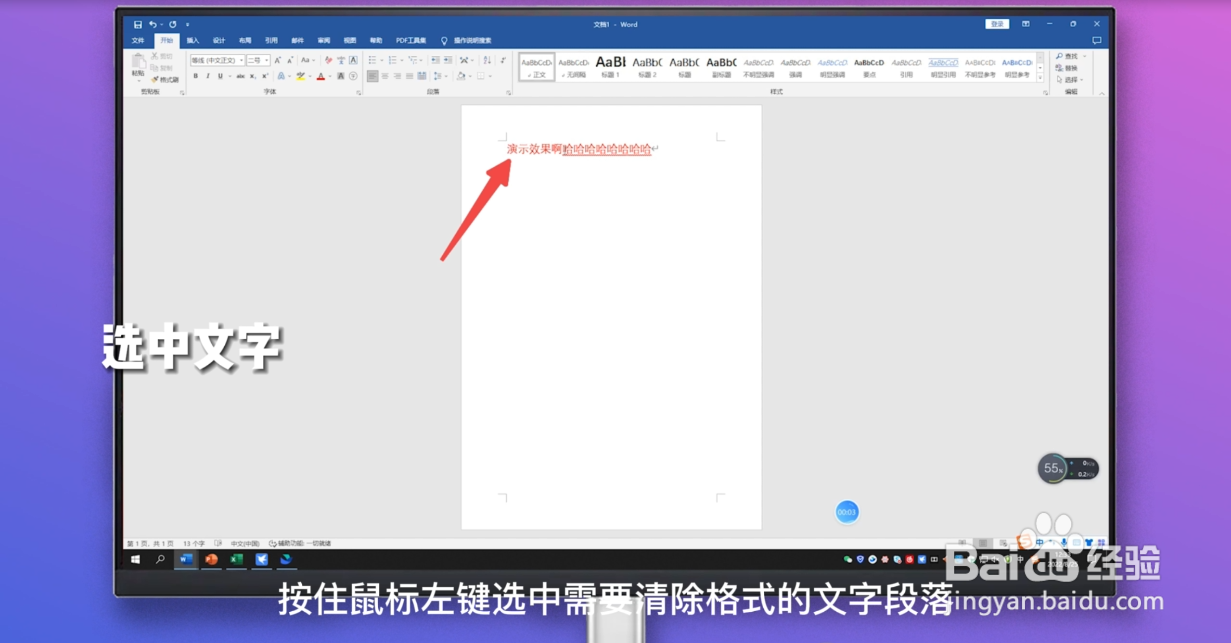
2、点击样式
点击鼠标右键,在弹出页面点击样式图标。
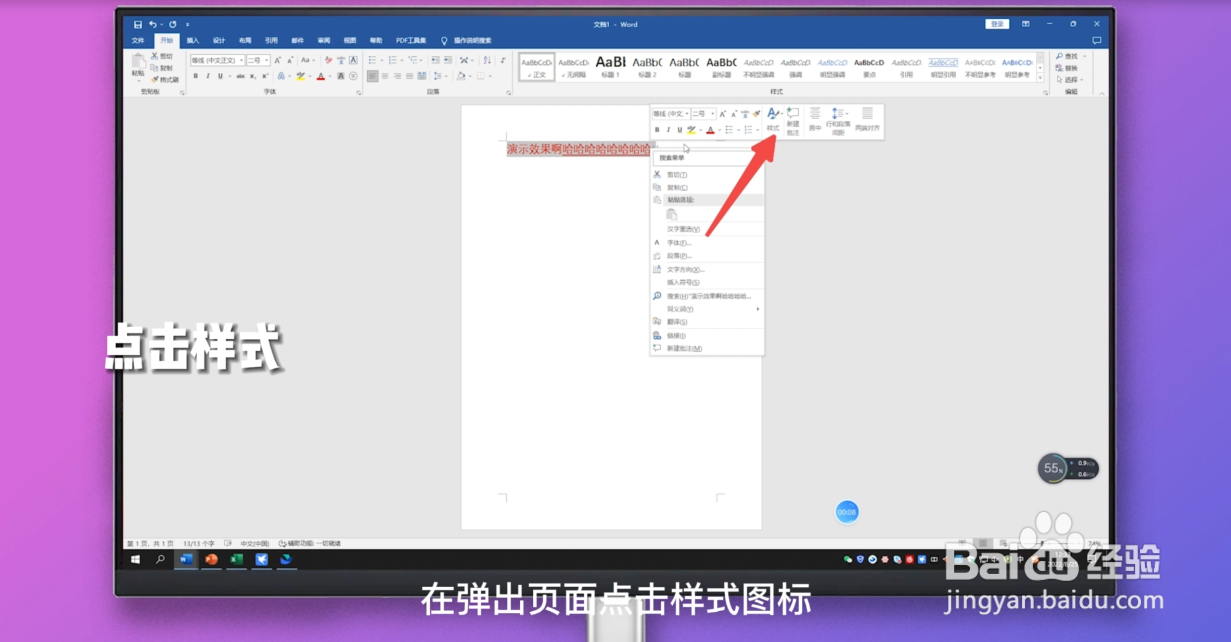
3、点击清除格式
在弹出页面点击清除格式选项,即可清除文档格式。
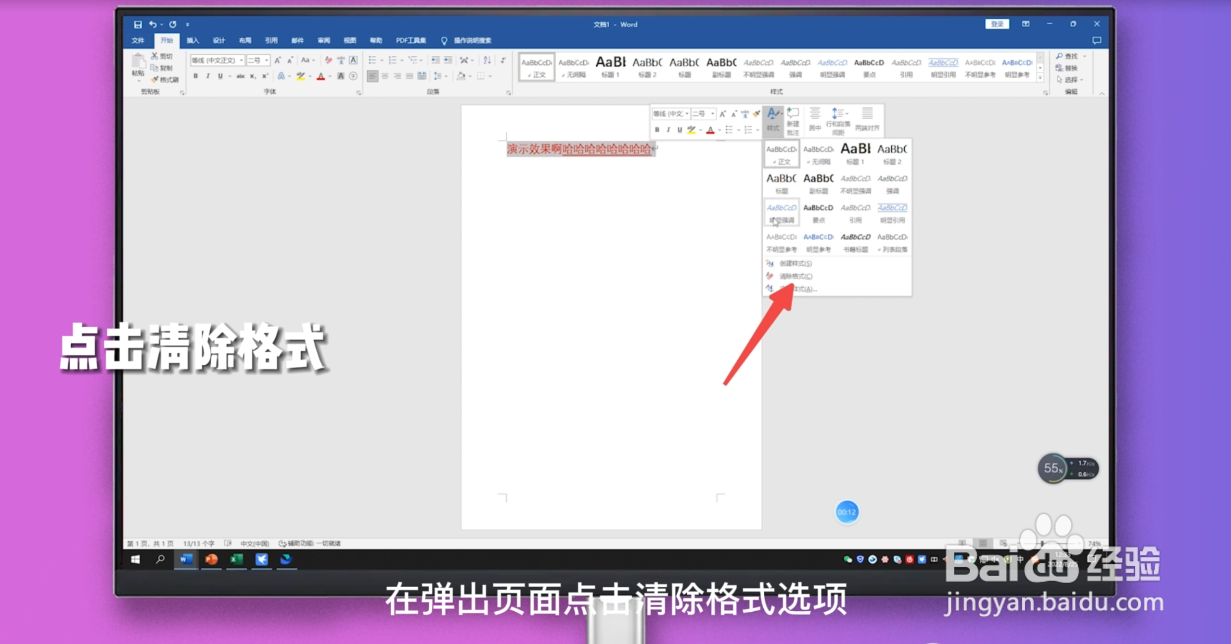
1、点击开始
进入Word文档,点击上方的开始按钮。
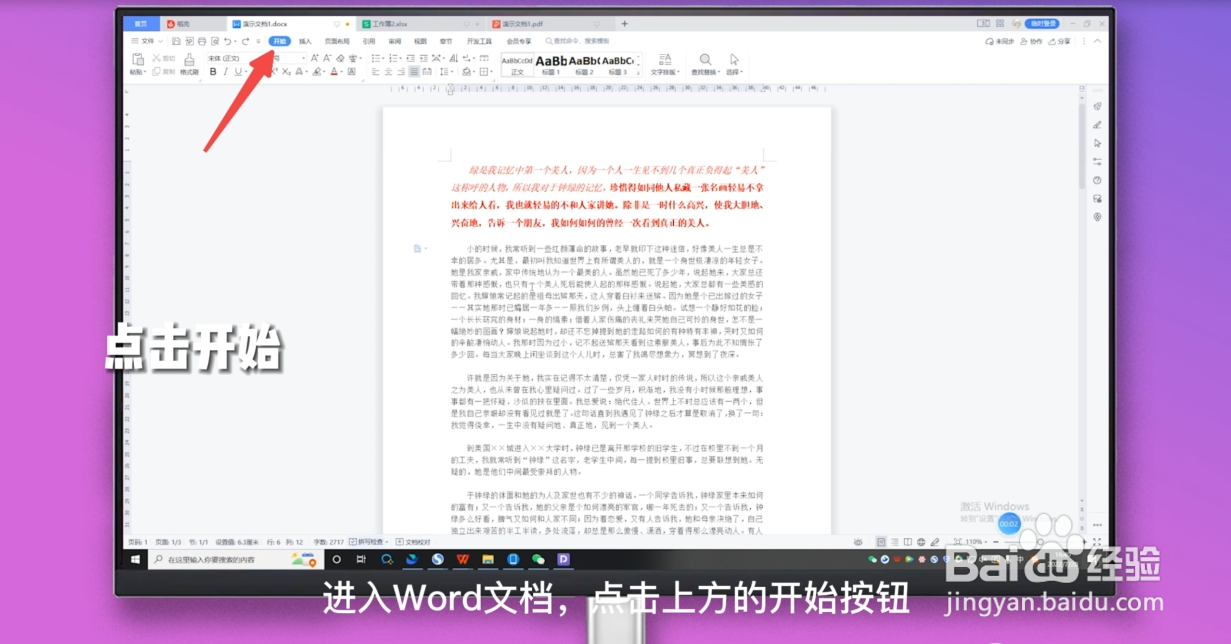
2、选中文字
选中需要清除格式的文字。
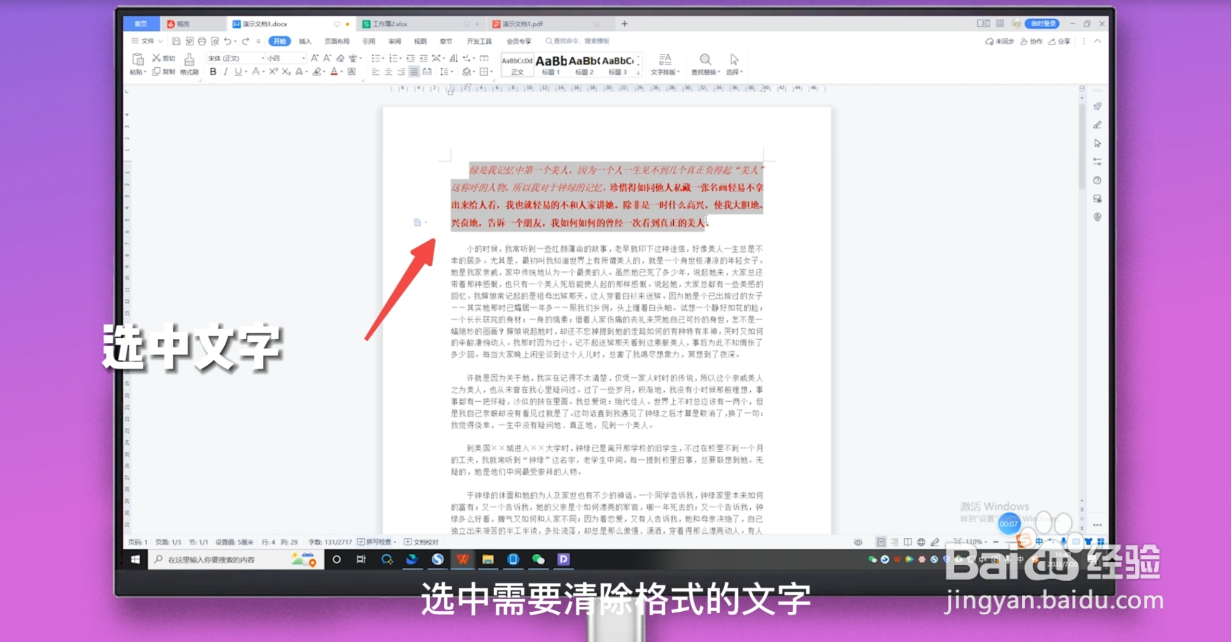
3、清除格式图标
点击开始菜单下的清除格式图标,即可删除文档所有的格式。
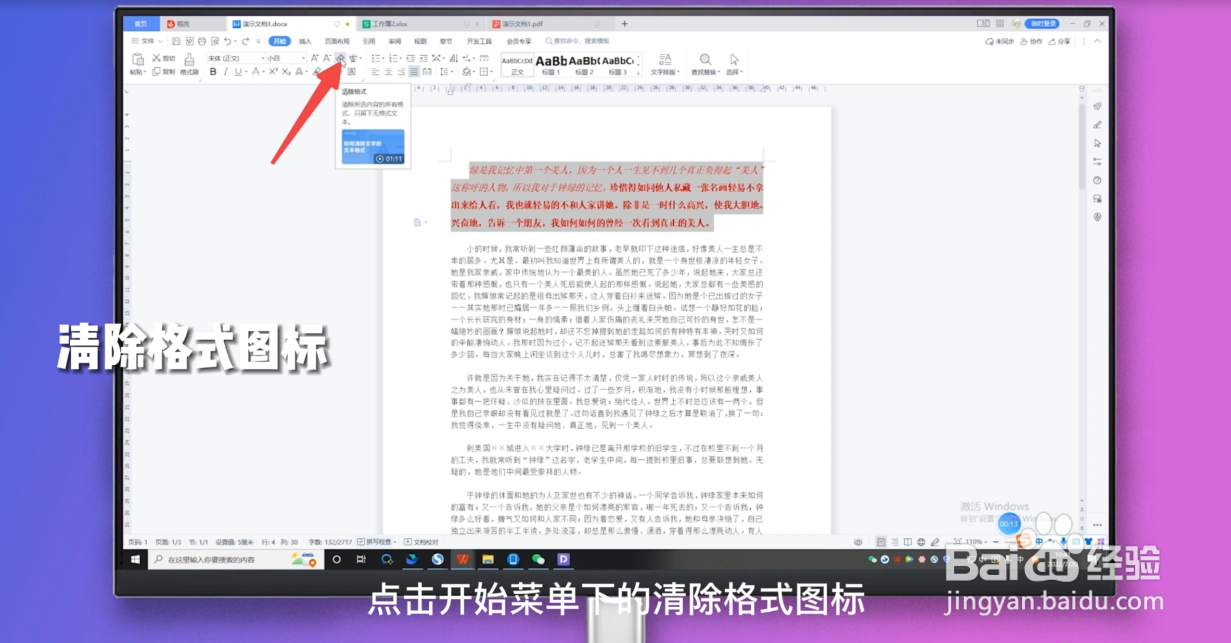
声明:本网站引用、摘录或转载内容仅供网站访问者交流或参考,不代表本站立场,如存在版权或非法内容,请联系站长删除,联系邮箱:site.kefu@qq.com。
阅读量:61
阅读量:84
阅读量:96
阅读量:90
阅读量:40